How To
Summary
Power Systemsのサービス・プロセッサー(FSP)のIPアドレスを変更するには、Advanced System Management Interface(ASMI)を使用します。ASMIへのアクセス方法には、HMCを使用する方法、Webブラウザーを使用する方法などがあります。
Steps
ASMIへのログイン
ASMIにアクセスした後、管理ユーザー「admin」でログインします。
【ASMI ログイン画面】
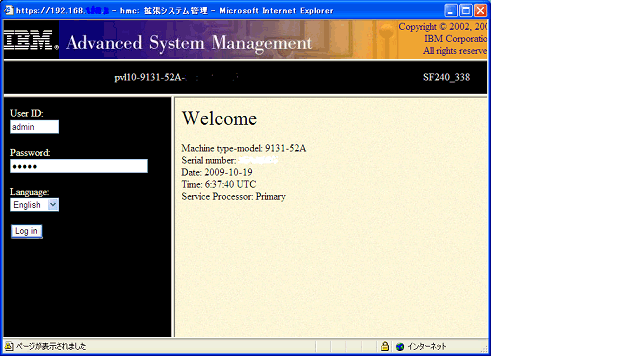
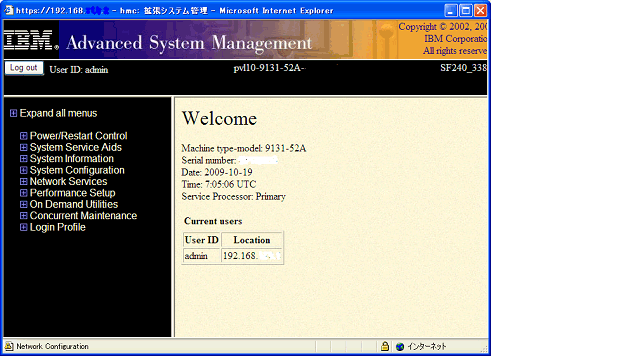
Configuring network services
-
ASMI画面左のナビゲーションエリアで「Network Services」メニューをクリックして広げます。
-
「Network Configuration」をクリックします。
-
サービス・プロセッサーが冗長化構成になっている場合は、PrimaryかSecondaryを選択する画面が表示されます。
-
【ASMI - Network Configuration 1】
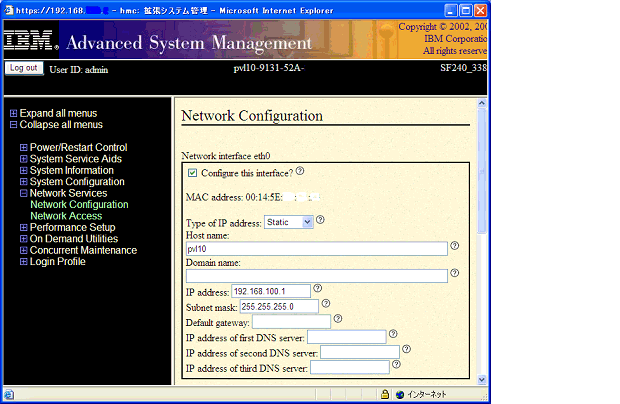
-
変更するネットワーク・インターフェースの「Configure this interface?」チェック・ボックスをクリックします。
-
IPアドレスのタイプを「Static」か「Dynamic」か選択します。
-
Static : IPアドレスとサブネット・マスク、デフォルト・ゲートウェイ、DNSサーバーのアドレスなどを入力します。
-
Dynamic : HMCをDHCPサーバーとして使用するので、入力は必要ありません。
-
-
画面を下までスクロールします。
⇒ Configuring network interfaces(英語)
【ASMI - Network Configuration 2】
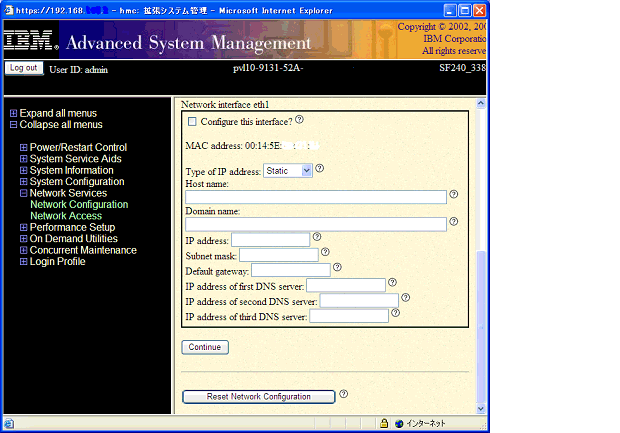
-
「Continue」をクリックします。
-
次の画面で入力した内容を確認してください。
-
【ASMI - Network Configuration 3】
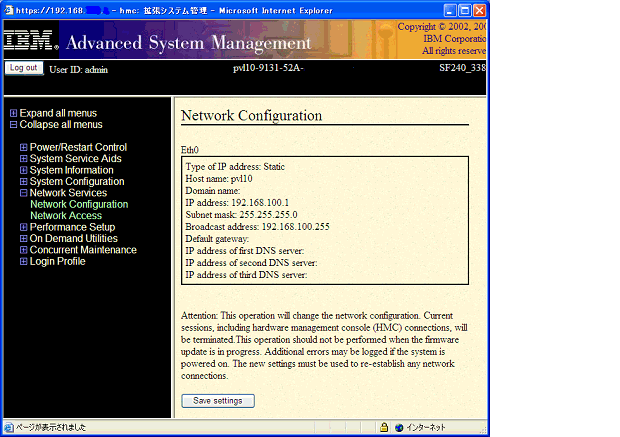
-
「Save settings」をクリックして変更内容を保存します。
-
Operation completed successfully. と表示されれば完了です。
-
Document Location
Worldwide
Was this topic helpful?
Document Information
Modified date:
03 May 2021
UID
ibm11137310